환경 : 엑셀 Excel 2016
엑셀 a4 사이즈 맞추기는 인쇄영역을 지정하고, 프린터 출력을 할때 1장으로 a4사이즈 만큼만 출력하고 싶은데, 2장 이상으로 출력이 되는 경우 A4 사이즈가 맞지 않아 발생한 문제이다.
방법1. 한 페이지에 시트 맞추기
[파일]을 클릭한다.
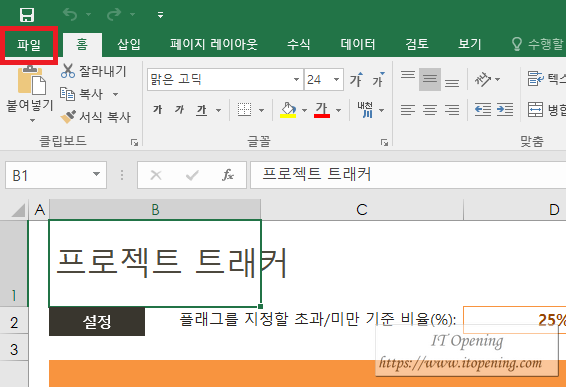
[인쇄 -> 한 페이지에 모든 열 맞추기] 탭을 클릭한다.
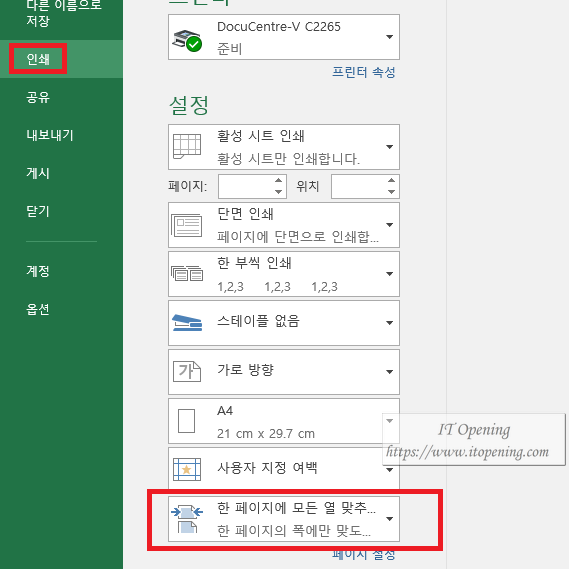
[한 페이지에 시트 맞추기]를 선택해서 클릭한다.
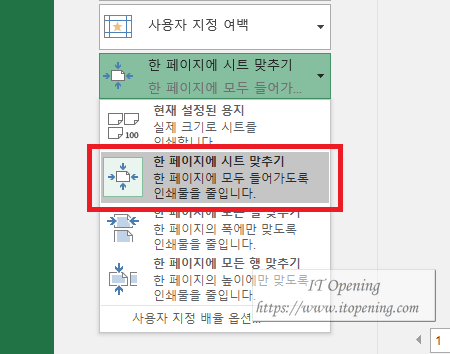
방법2. 페이지 설정
[파일 -> 인쇄 -> 페이지 설정] 클릭한다.
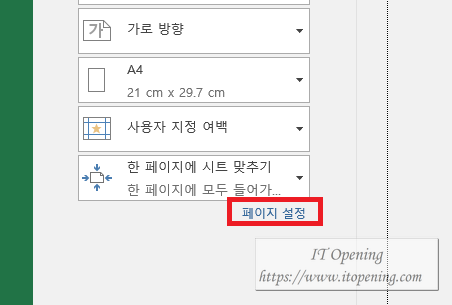
[용지 크기를 A4]로 선택해서 확인버튼을 클릭한다.
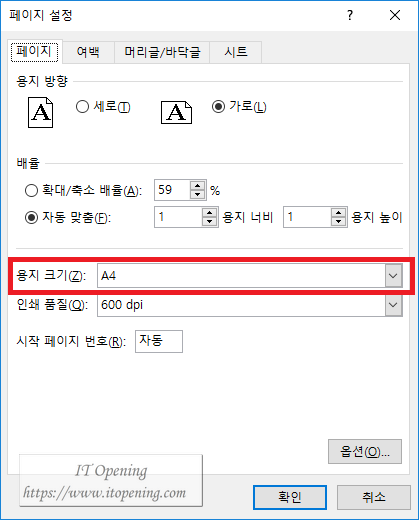
방법3. 페이지 나누기 미리보기
[보기 -> 페이지 나누기 미리보기] 클릭한다.
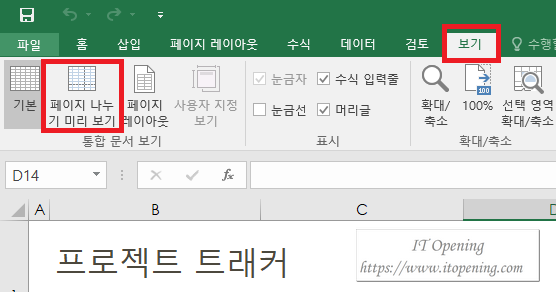
페이지를 나누고 싶은 끝 부분에 파란색 점선 및 실선이 보인다. 마우스를 이용해서 인쇄 하고 싶은 영역만큼 조절해준다.
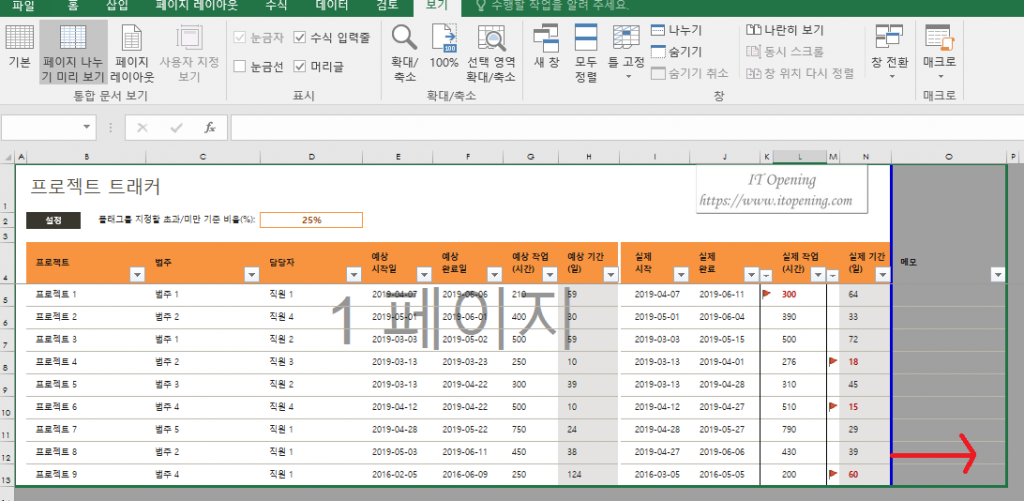
그럼 최종적으로 A4 용지 사이즈 만큼 맞춰진 페이지 나누기 미리보기를 확인할 수 있다.
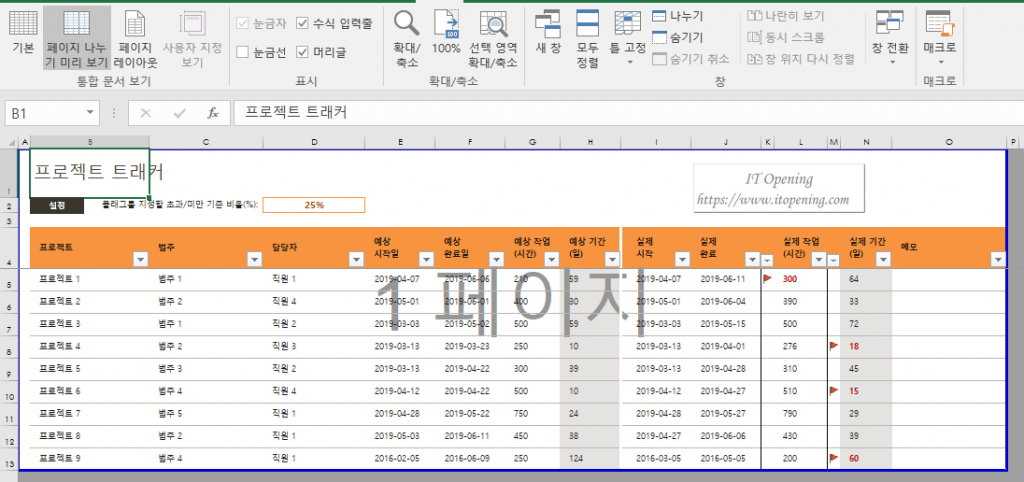
현재 예제 사진에서는 가로를 기준으로 했지만, 세로, 가로 상관없이 모두 적용 가능하다.